本機が作動しているのに用紙が給紙されないとき、用紙が何度もつまるときは、本機や用紙の状態を確認します。
状態 |
対処方法 |
用紙がうまく送られない。 |
用紙が厚すぎたり、薄すぎたりしないか確認してください。本機で使用できる用紙をセットしてください。詳しくは、各用紙種類の仕様を参照してください。 サイドフェンスとエンドフェンスを正しい位置に合わせ、用紙をきちんとセットしてください。詳しくは、用紙をセットするを参照してください。 用紙がカールしているときは、カールをのばしてください。 トレイから紙を取り出して用紙をさばき、上下を逆にしてトレイに戻してください。 |
用紙が何度もつまる。 |
用紙とサイドフェンスまたはエンドフェンスとの間に隙間があるときは、サイドフェンスまたはエンドフェンスを調節して隙間をなくしてください。 絵や写真など用紙の全体が塗りつぶされているような、トナーを大量に消費するデータを印刷するときは、片面印刷することをお勧めします。 本機で使用できる用紙をセットしてください。詳しくは、各用紙種類の仕様を参照してください。 用紙をセットするときは、給紙トレイ内側に示された上限表示を超えないようにしてください。 フリクションパッドまたは給紙コロが汚れていないか確認してください。詳しくは、フリクションパッドと給紙コロを清掃する(トレイ1、2)を参照してください。 |
用紙が一度に何枚も送られる。 |
用紙をさばいてからセットしてください。机の上などの平らな面で用紙の端を整えてください。 用紙とサイドフェンスまたはエンドフェンスとの間に隙間があるときは、サイドフェンスまたはエンドフェンスを調節して隙間をなくしてください。 本機で使用できる用紙をセットしてください。詳しくは、各用紙種類の仕様を参照してください。 用紙をセットするときは、給紙トレイ内側に示された上限表示を超えないようにしてください。 フリクションパッドまたは給紙コロが汚れていないか確認してください。詳しくは、フリクションパッドと給紙コロを清掃する(トレイ1、2)を参照してください。 トレイ内に用紙が残っているうちに、新しく用紙を追加しなかったか確認してください。トレイ内の用紙が完全になくなってから、新しい用紙を追加してください。 |
用紙にしわがよっている。 |
用紙が湿っています。適切に保管された用紙を使用してください。詳しくは、用紙についてを参照してください。 用紙が薄すぎます。詳しくは、用紙についてを参照してください。 用紙とサイドフェンスまたはエンドフェンスとの間に隙間があるときは、サイドフェンスまたはエンドフェンスを調節して隙間をなくしてください。 |
印刷された用紙がカールしている。 |
給紙トレイに用紙の表と裏を反対にしてセットしてください。 用紙のカールがひどいときは、排紙トレイからこまめに用紙を取り出すようにしてください。 用紙が湿っています。適切に保管された用紙を使用してください。詳しくは、用紙についてを参照してください。 [設定] [システム初期設定] [システム初期設定] [カール抑制モード]で、[カール抑制]を選択してください。 [カール抑制モード]で、[カール抑制]を選択してください。
|
印刷した用紙が排紙トレイから落ちる。 |
用紙ストッパーを立ててください。詳しくは、本体前面(右側)を参照してください。 用紙がカールしているときは、上の「印刷された用紙がカールしている」の対処方法を参照してください。 バリ(裁断したときにできた返し)があるときは、給紙トレイに用紙の前と後を反対にしてセットしてください。 |
正しい位置に印刷されない。
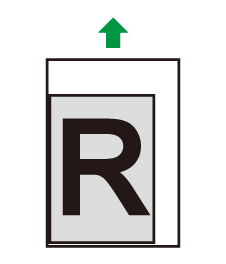
|
サイドフェンスとエンドフェンスを調整して、用紙サイズに合わせてください。詳しくは、用紙をセットするを参照してください。 |
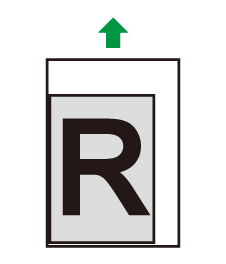

 [システム初期設定]
[システム初期設定]